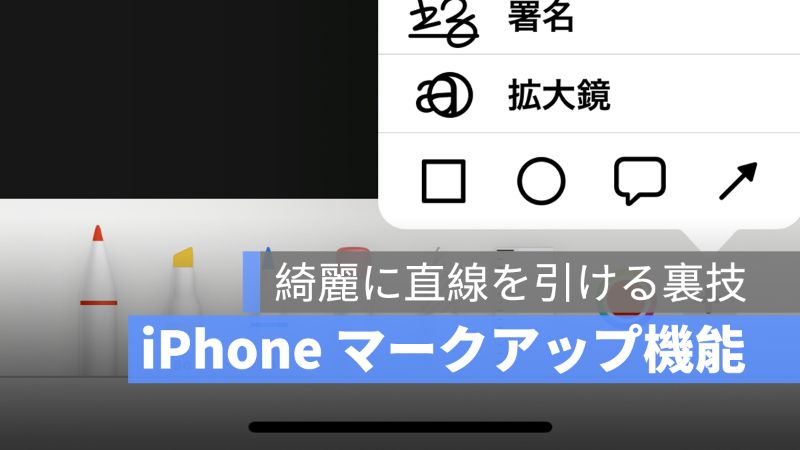
iPhone の写真を編集するときに、フィルターやディテールを調整できるの知っていると思いますが、編集機能の中に「マークアップ」機能を使ってるユーザーも多いでしょう。しかし、「マークアップ」機能で線を引いたり、丸を描いたりできますが、やっぱり手書きだと綺麗に描けない人は沢山います。
この記事は、iPhone の「マークアップ」機能で綺麗に直線を引く、または綺麗な丸を描ける方法を紹介しますので、皆さんもぜひ一緒にやってみましょう。
更に面白いコンテンツを観たい人は、Instagram @applealmondjp をフォローしてください!
iPhone マークアップ機能のやり方
iPhone の「マークアップ」機能は、写真アプリから操作します。マークアップしたい画像を選択して、右上に「編集」をタップします。
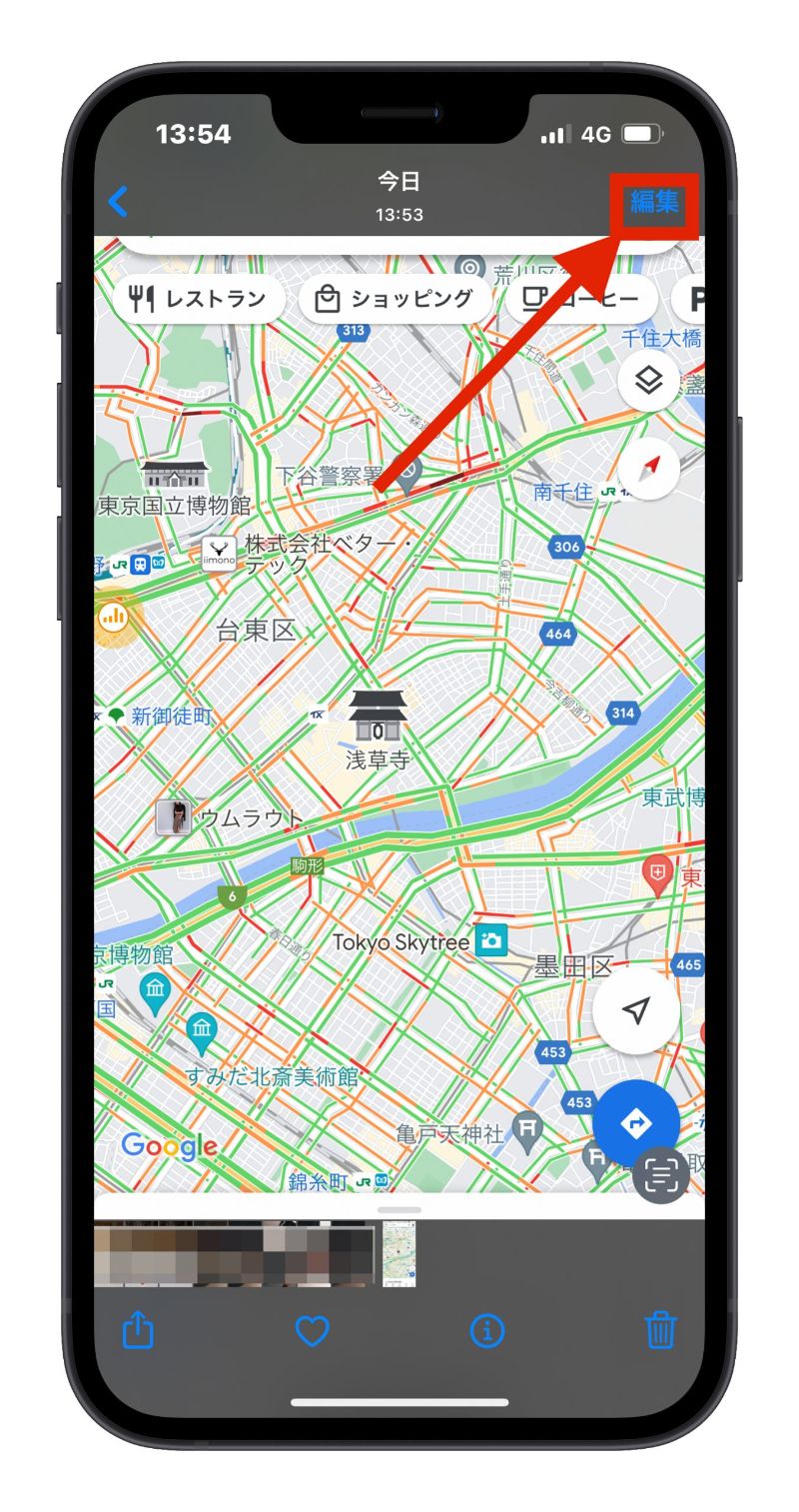
そして編集画面に入ったら、「マーカー」アイコンをタップして「マークアップ」の画面に入ります。
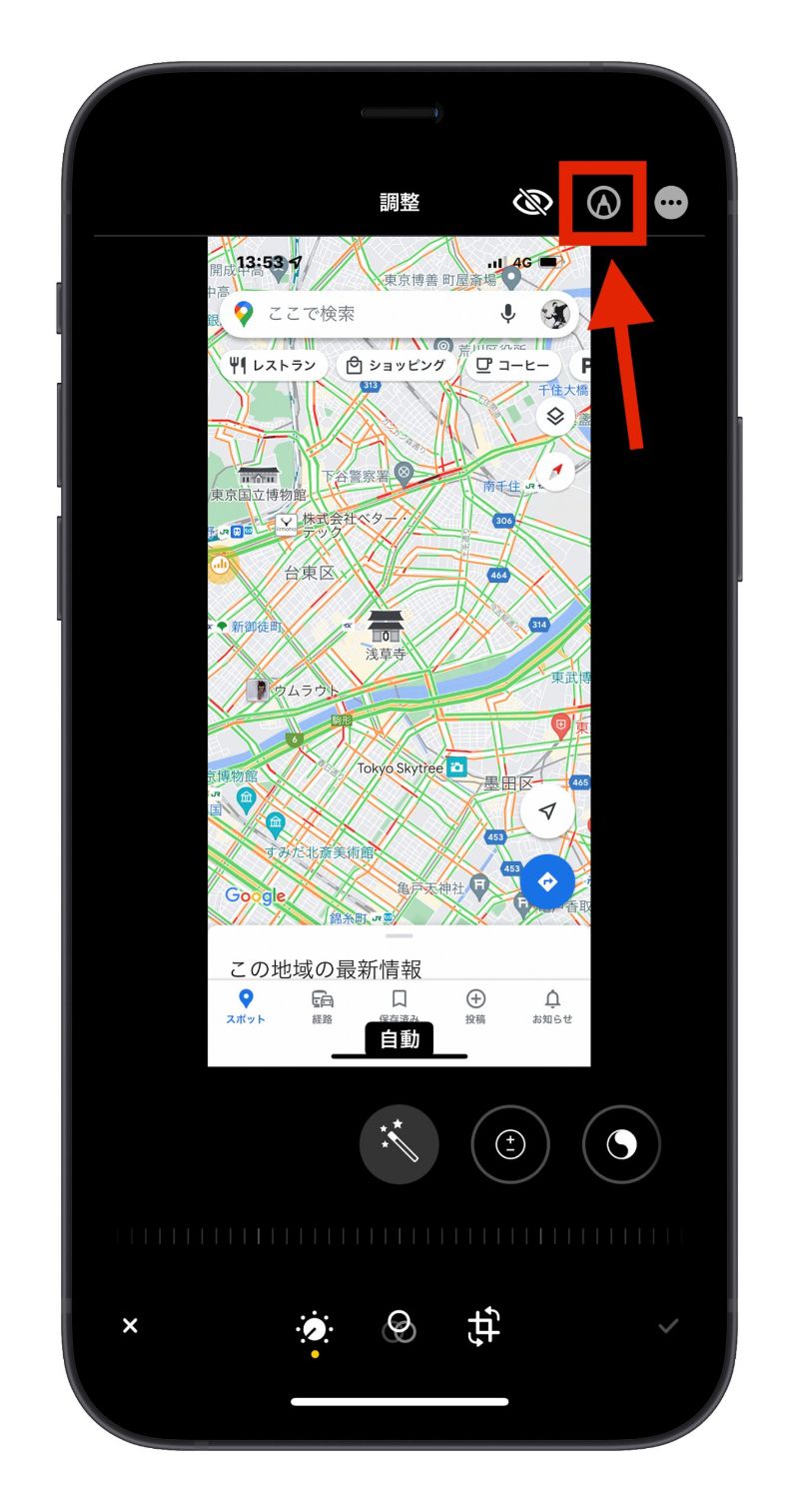
マークアップ機能「四角、丸、矢印」など
右下の「+」アイコンをタップして、それぞれの記号が表示され、使いたいマークを選択したら画像をマークアップできます。
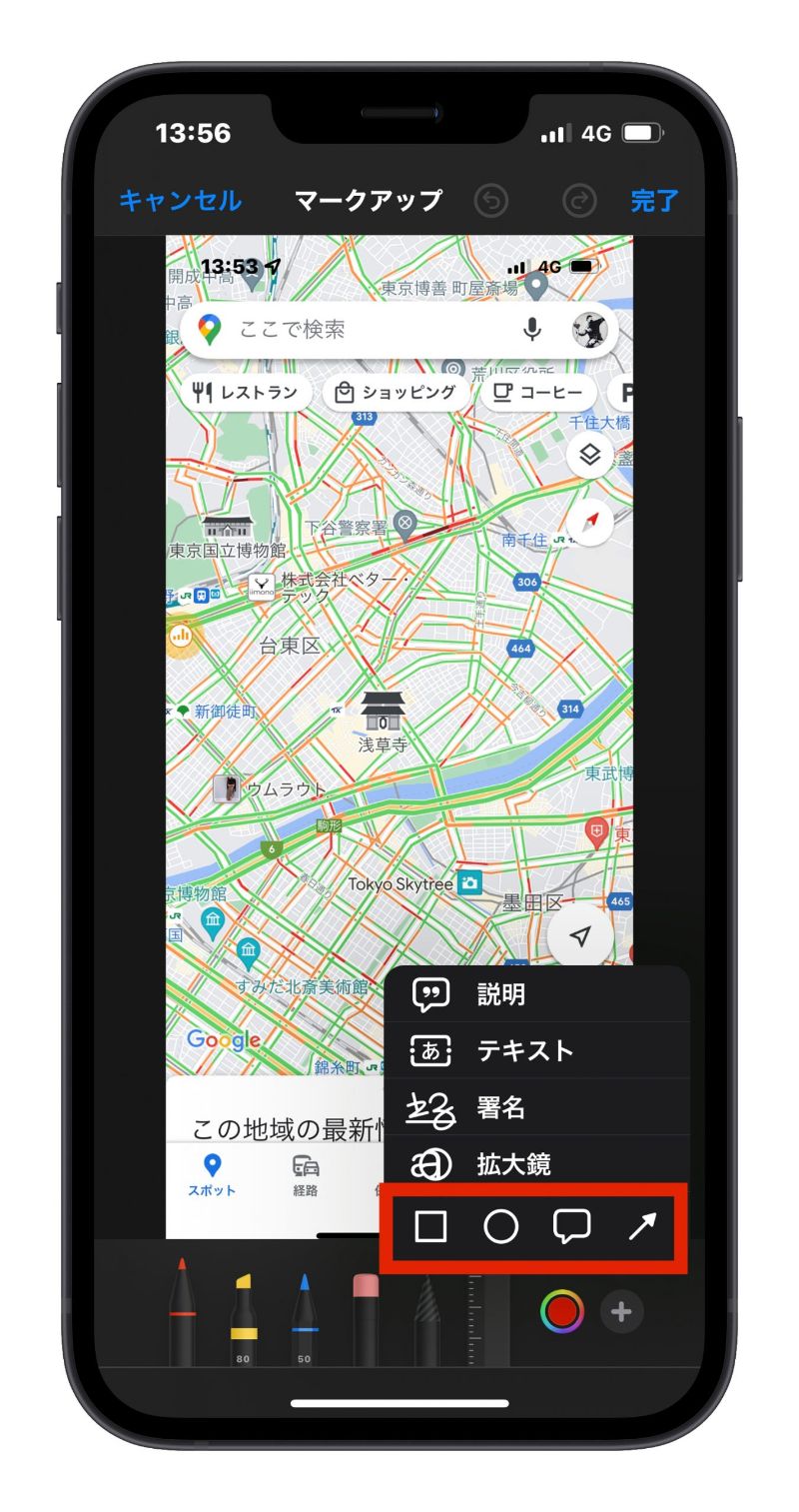
マークを追加したら、指でピンチイン・ピンチアウトすることで、マークの大きさや方向を調整することができます。
iPhone マークアップ機能:綺麗に直線を引く方法
iPhone 内蔵の記号を追加せず、自分で手描きしたい人は、画像に記号を書いた後に、指を画面から離さず少し止めてみましょう。例えば、矢印を描いた後に、指を画面で止めてみると綺麗な矢印に変わります。

直線の矢印だけではなく、曲がっている矢印でも綺麗にできます。

線を引いて、指を画面から離さず止めたら「綺麗な直線」になります。

普段手で綺麗な丸を描けないでしょうが、マークアップ機能なら、誰でも綺麗な丸を書くことができます。

四角(スクエア)も綺麗に書くことができます。

iPhone マークアップ機能まとめ:綺麗に線や丸を書く方法
iPhone マークアップ機能の裏技でも言えるでしょう。記号を追加して大きさや方向を調整することができますが、上記の方法を使って手書きで記号を書けば素早くマークアップすることができるでしょう。
併せて読みたい記事》
iPhone 自分の電話番号を覚えなくても簡単に確認できる方法を徹底解説
iPhone 強制終了する方法:強制的に再起動したらどうなる?危険?
iPhone と Mac 連係機能のやり方:遠隔操作で写真を共有、書類をスキャンなど便利な機能を紹介!
